谁说Mac不能玩游戏?
有了CrossOver,你也能在Mac上玩《黑神话:悟空》《荒野大镖客2》《CS2》《艾尔登法环》等热门游戏啦
-
系统清理+兼容软件套装
-
CrossOver 永久版
-
双人畅玩套装
Mac 爽玩 3A 游戏大作!点我看体验视频

发布时间:2020-10-23 11: 08: 03
使用iPhone等iOS设备时,经常会因为应用过多导致难以管理,尤其是手机屏幕损坏导致无法直接操作,应用数据的备份,转移等管理操作困难,基于以上问题,小编就跟大家介绍一款应用—iMazing。
iMazing 是一款专业的 iOS 设备管理工具,支持 Windows / Mac 双平台,使用它能较为方便快捷的管理用户的iPhone设备上的应用及其数据。
接下来跟着小编的实际操作来看看,如何使用iMazing管理iPhone设备上的应用。
一、下载安装iMazing,连接iPhone
登录iMazing中文网站可以下载软件,而后根据提示安装即可,打开软件后会提示我们连接Apple设备:
1、有线连接:按照提示使用USB数据线连接电脑与iPhone就可进入操作主界面。
2、无线连接:若此前使用过数据线连接,将电脑与iPhone连接同一网络,点击左侧的iPhone图标也可以实现无线连接。
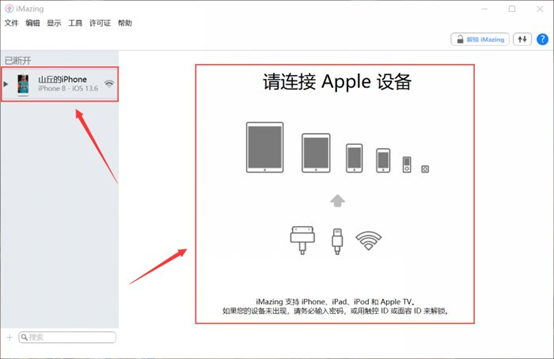
二、选择应用管理程序
手机与电脑连接成功后会自动进入主界面,然后需要在界面中间右侧的工具区找到并点击“管理应用程序”。
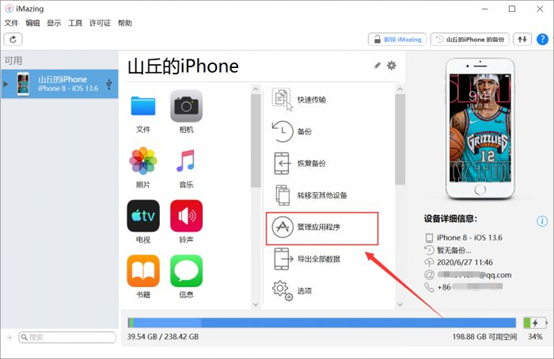
三、管理应用程序
进入应用管理界面能在右上角查看AppleID,已获取的应用在资料库中,已安装的应用在设备中,对这些应用能进行以下管理操作:
资料库中的应用:
1、安装资料库中的应用:找到安装状态是未勾选的应用,点击选中该应用,点击右下角的“安装至设备”按钮,然后会提示需要输入AppleID的密码。
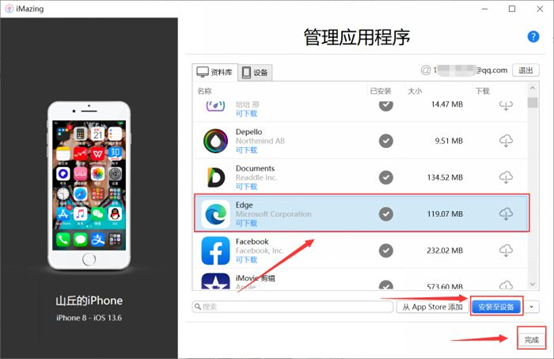
然后等待下载并安装,最后点击完成就行了。
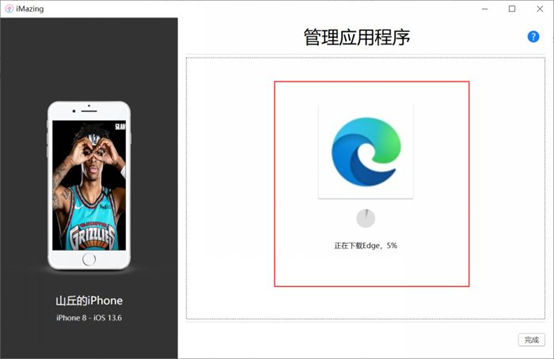
2、下载应用至资料库:点击选中软件,然后点击右侧的“下载”按钮,等待下载完毕。
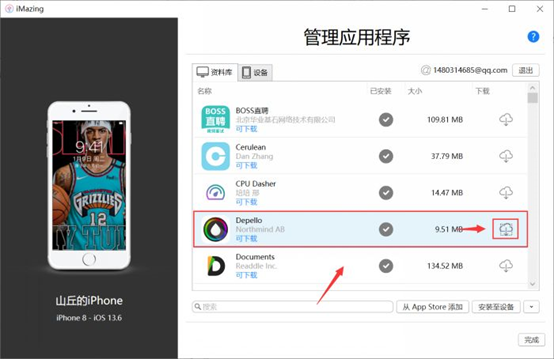
3、搜索应用:当应用过多难以查找指定的应用时,可以点击左下方的搜索框,输入软件名称查找已获取的软件。
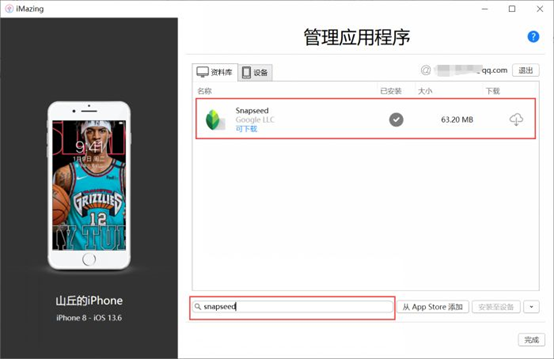
4、删除并隐藏应用:找到并选择指定的应用,接着右键单击该应用,然后选择“从资料库删除并隐藏”,等待处理完成。
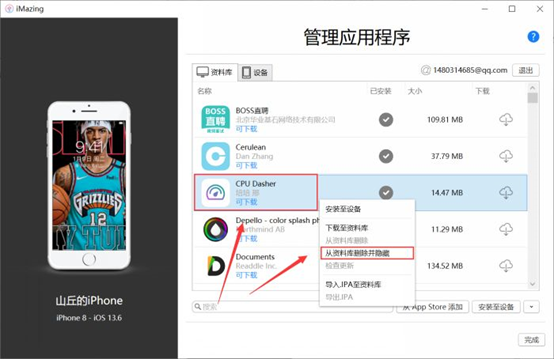
已安装在设备上的应用:
1、检查更新应用:首先选择单个或多个应用,点击右下角的“检查更新”按钮,然后会弹出该软件的可更新版本,选择指定的应用,点击右下角的“更新”按钮。
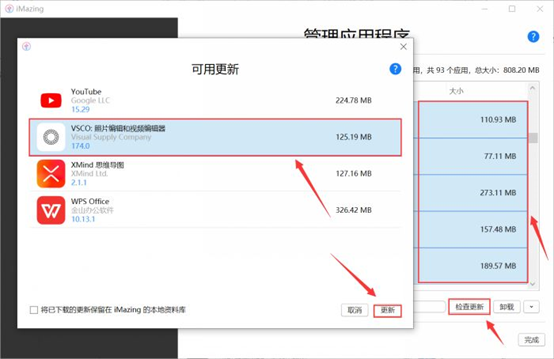
2、卸载应用:先选择单个或多个应用,然后点击右下角的“卸载”按钮。
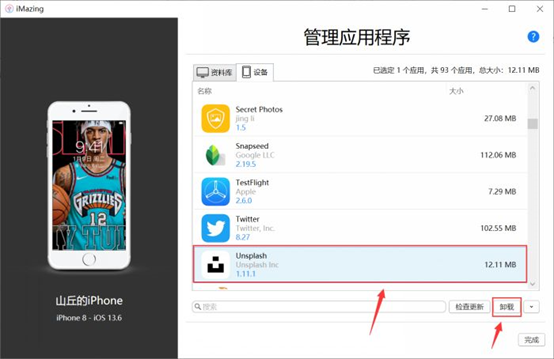
接着在弹出的询问界面点击“是”。
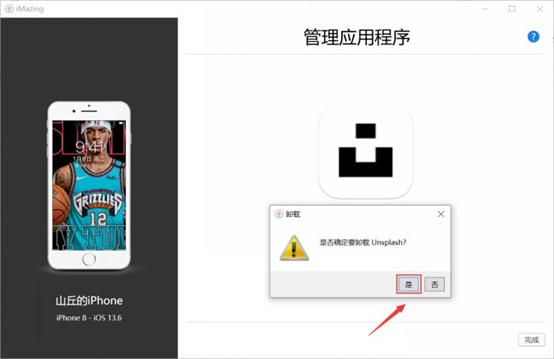
3、备份/恢复应用程序数据:选择某个应用,然后点击“备份/恢复应用程序数据”。
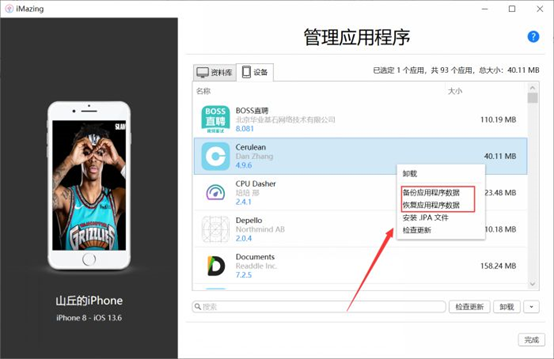
然后会跳转窗口,可以在此窗口选择目标文件夹,接着选择备份数据或者提取数据。
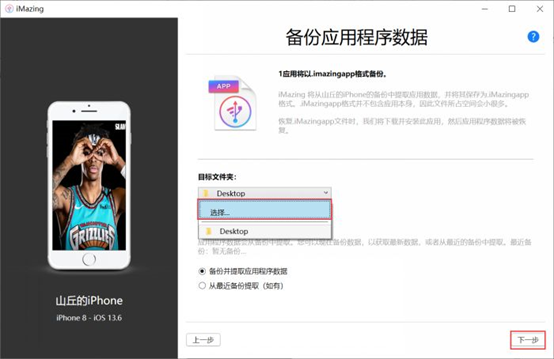
四、从APP Store添加应用
先点击应用管理界面下部的“APP Store添加”按钮,然后在弹出的新对话框上部的输入框内输入应用名,在搜索结果中选择相关应用,点击其右侧的“下载”按钮就可获取该应用至资料库。
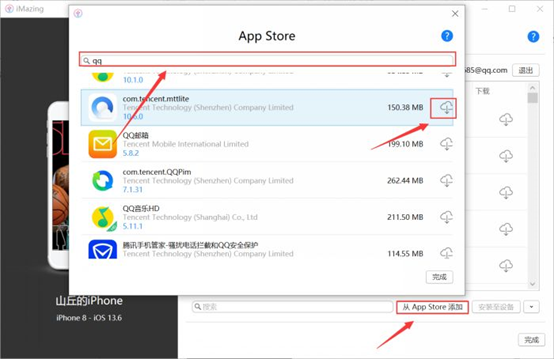
以上就是使用iMazing管理iPhone设备上的应用的内容和操作方法,通过这个方法管理应用的确高效了许多,希望能给正在使用iPhone的你一点点启发和帮助。
此外,iMazing还有其他众多使用的管理Apple设备的功能,比如查看iPhone设备信息,期待你来解锁!欲知更多详情请访问iMazing中文网站。
作者:山丘
展开阅读全文
︾